Funktion $t().AddRibbonGroup() zum hinzufügen von RibbonButtons zur aktuellen Ribbon Gruppe
Beschreibung
Fügt eine Ribbon-Gruppe mit Buttons der Ribbonbar hinzu.

Voraussetzungen / Prerequisites
Das koellisch Toolkit muss aktiviert sein.
Ausführung aus der Anzeige, Bearbeitung oder Erstellmaske.
Parameter
Plicht Parameter
buttons
Ein Array von Objekten, welche einen Button repräsentieren.
Ein Button hat folgende Eigenschaften:
Pflicht
func – eine JavaScript Funktion die ausgeführt wird, wenn auf den Button geklickt wird.
url – Eine Url zu einem Icon.
left/top – alternativ können die original SharePoint Buttons (32×32) verwendet werden. Sie müssen dazu die Position mit top und left bestimmen.
2010:
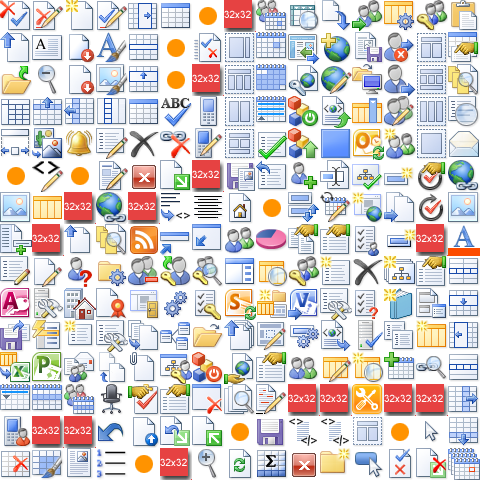
2013:
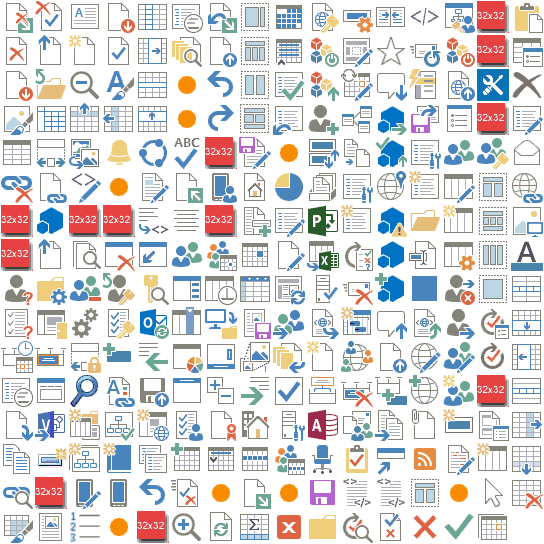
text – Text des Ribbon-Buttons.
Optional
id – Eindeutige id.
groupDescription
Die Beschreibung der Ribbon-Gruppe.
Optionale-Parameter
timout
Um das Hinzufügen der Ribbon Button um x ms zu verzögern.
showInNewForm
Standardmäßig werden die Ribbons nur im Bearbeitungs- bzw. Anzeige-Maske angezeigt. Setzten Sie den Parameter auf true um die Ribbons auch im NewForm zu sehen.
ulName
Platzhaltername in der Ribbonbar. New, Edit und DispForm werden automatisch behandelt, sollten Sie die Ribbon an einer anderen Stelle verwenden wollen, können Sie diese Position mit dem ulName bestimmen.
Syntax / Source Code
var buttons = [];
var button = new Object();
button.left = "left: -128px;";
button.top = "top: -352px;";
button.text = 'Ich bin ein Ribbon Button';
button.func = function () {
alert('Klick ausgeführt');
};
buttons.push(button);
$t().AddRibbonGroup({ buttons: buttons, groupDescription: 'Name der Gruppe' });
Beispiele / Examples
$t(document).ready(function () {
var buttons = [];
var button = new Object();
button.left = "left: -128px;";
button.top = "top: -352px;";
button.text = 'Ich bin ein Ribbon Button';
buttons.push(button);
button.func = function () {
alert('Klick ausgeführt');
};
$t().AddRibbonGroup({
buttons: buttons,
groupDescription: 'Name der Gruppe'
});
});
Customer support service by UserEcho

